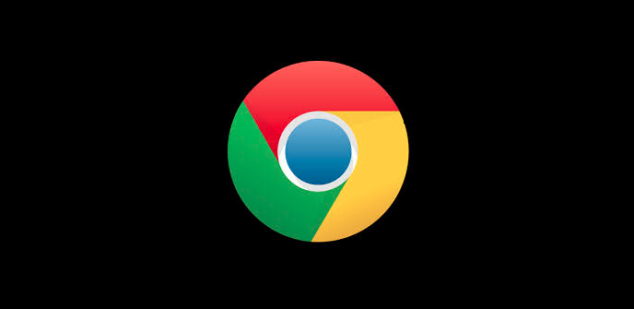
20 Feb Cómo usar el modo oscuro en Google Chrome en Mac
Con macOS Mojave, Apple introdujo el modo oscuro en su sistema operativo. También es posible utilizar Google Chrome con una interfaz más oscura si tienes un ordenador Mac o un portátil MacBook. Te explicamos cómo.

Si tu navegador web favorito para utilizar en tu Mac o MacBook es Google Chrome, quizás te interese saber que, desde que Apple lanzó su última versión del sistema operativo macOS llamada Mojave, también puedes usarlo en modo oscuro.
Existen varias razones por las que puede que quieras activar el modo oscuro, ya sea simplemente por una cuestión de gusto o porque quieres beneficiarte de las ventajas que tiene tener la pantalla de color negro para la vista.
Por otro lado, puede que te interese saber cómo usar el modo oscuro en tu Mac. Si tienes instalado macOS Mojave, simplemente tienes que dirigirte al menú ‘Preferencias del Sistema’ y dirigirte a la sección ‘General’. Allí, elige la opción ‘Oscuro’.
Cómo activar el modo oscuro en Chrome en tu Mac o MacBook
Utilizar el modo oscuro también en Google Chrome si tienes un Mac o MacBook con el macOS Mojave instalado no es nada complicado, pero requiere seguir unos pasos que te llevarán un poco más de tiempo que si simplemente cambias el tema (siguiente apartado).
1. Descarga Chromium, la versión de código abierto de Chrome para desarrolladores.
2. Una vez se haya realizado la descarga y hayas instalado el programa en tu ordenador, arrastra la aplicación ‘Chromium’ a la carpeta ‘Aplicaciones’ de tu Mac.
3. Si quieres que Google Chrome utilice el modo oscuro cuando tengas activado este modo en tu Mac, debes abrir la herramienta ‘Terminal’ e introducir lo siguiente: ‘/Applications/Chromium.app/Contents/MacOS/Chromium –enable-feature=DarkMode’.
En caso de que quieras tener activado el modo oscuro en Chrome en todo momento, y no solo cuando estés utilizando el modo oscuro en macOS, deberás introducir lo siguiente: ‘/Applications/Chromium.app/Contents/MacOS/Chromium –force-dark-mode’.
Cómo cambiar de color la pantalla de Chrome en tu Mac o MacBook
De forma alternativa, puedes simplemente oscurecer la ventana de Google Chrome escogiendo uno de los temas entre los que el navegador te deja escoger en su configuración. Para ello, simplemente sigue los pasos siguientes:
1. Dirígete a la colección de temas de Google haciendo clic en este enlace.
2. Con la pestaña de ‘Tema’ seleccionado, escoge el tema que prefieras. En este caso, recomendamos el negro ‘Just Black’, ya que es el que más se asemeja al modo oscuro.
3. En la nueva ventana, haz clic sobre el botón azul ‘Añadir a Chrome’ que verás en la parte superior derecha. En pocos segundos, verás que las ventanas que tengas abiertas cambian de color. También lo harán aquellas que abras a partir de ahora.
[macworld.es]

